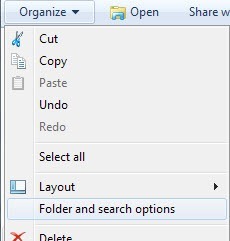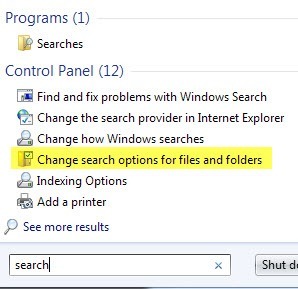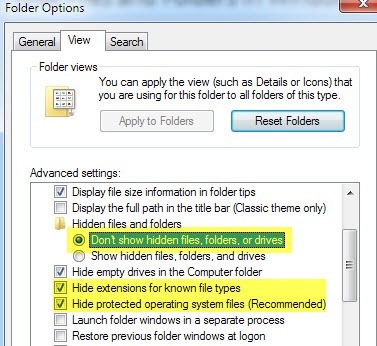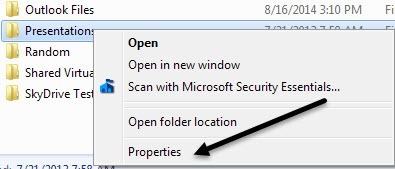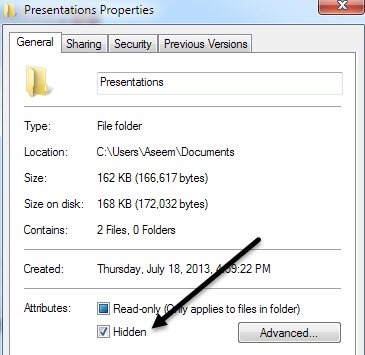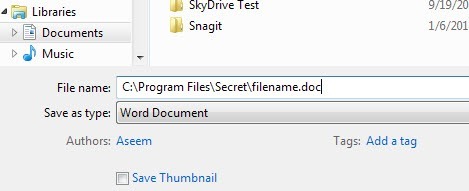Precisa esconder uma pasta rapidamente no seu PC Windows? Bem, aqui está uma maneira muito simples usando apenas o Windows e nenhum software de terceiros. Esse método de ocultar arquivos e pastas no Windows é bastante rudimentar, o que significa que qualquer pessoa que saiba o que está fazendo com o computador conseguirá encontrá-lo facilmente. No entanto, é uma ótima maneira de ocultar pastas de pessoas como seus pais ou pessoas que só conhecem as funções básicas de um computador.
Além disso, como é uma pasta oculta, se alguém não souber, ela existe , eles podem nunca se incomodar em procurá-lo, especialmente se você o ocultar profundamente nos diretórios do sistema operacional. Não importa se é fácil se desfazer. Novamente, use esse método somente se o que você está tentando esconder for de seus pais e não da polícia.
Então, primeiro de tudo, se você tiver uma pasta que deseja ocultar, não crie a pasta. em algum lugar óbvio, como Meus Documentos, mas colocá-lo em um local que alguém normalmente não estaria dentro dele. Por exemplo, crie uma nova pasta em C: \ Arquivos de Programas \ Arquivos Comuns. Criar uma pasta lá não atrapalha nada e muitas pessoas não navegam por lá de qualquer forma, já que são basicamente apenas arquivos de instalação do sistema. A coisa boa sobre o Windows é que não há uma maneira fácil de pesquisar no computador por apenas arquivos e pastas ocultos, o que torna esse método um pouco mais útil.
Agora que você criou sua pasta em um estranho localização e seus arquivos armazenados nessa pasta, podemos torná-lo oculto. Definir uma pasta como Ocultono Windows é tão simples quanto alterar uma das propriedades da pasta. O Windows Explorer lê essa propriedade e mostra ou oculta adequadamente a pasta. No entanto, há uma opção no Windows Explorer chamada "Mostrar pastas e arquivos ocultos"que exibirá todas as pastas, independentemente do valor da propriedade oculta definida.
Precisamos altere essa configuração para que os arquivos e pastas ocultos não sejam exibidos. Além disso, é por isso que mencionei não armazenar a pasta oculta em um local óbvio. Mesmo se os arquivos e pastas ocultos estiverem ativados, se a pasta estiver em algum lugar obscuro, ninguém a verá. Para fazer isso, clique em Meu computadorna área de trabalho e, no menu, clique em Ferramentase, em seguida, em Opções de pasta. No Windows 7, você pode clicar em Organizare, em seguida, em Opções de pasta e pesquisa. Alternativamente, você pode clicar em Iniciare digitar a palavra searche clicar em Alterar as opções de pesquisa de arquivos e pastas.
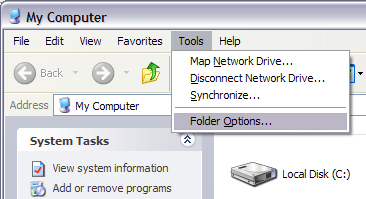
Clique no
Também precisamos marcar a caixa que diz Ocultar extensões para tipos de arquivos conhecidose Ocultar arquivos protegidos do sistema operacional. Normalmente, essas opções já estão definidas por padrão, mas é bom verificar de qualquer maneira só para ter certeza. Ok, agora para esconder a pasta em si, vá para a pasta que tem a pasta que você quer esconder, clique com o botão direito nela e escolha Propriedades.
Na guia Geral, marque a caixa na seção Atributoschamada Oculto.
Clique em OK e sua pasta não deve mais estar visível na janela atual que você abriu. Está oculto e você não poderá visualizá-lo, a menos que você faça o mesmo procedimento mencionado acima e altere a opção de volta para Mostrar pastas e arquivos ocultos. Agora, se você quiser salvar alguma coisa na pasta oculta, poderá desassociá-la, salvá-lo e depois ocultá-lo, mas isso não é necessário.
Para salvar um arquivo uma pasta oculta, tudo o que você precisa fazer é especificar o caminho inteiro na caixa Nome do arquivo. Fox exemplo, se você está salvando um documento do Word, você pode salvar os arquivos para a pasta oculta, digitando em C: \ Arquivos de Programas \ Secret \ filename.doce clique em Salvar.
Isso é muito bonito para o nosso método realmente fácil de esconder uma pasta no Windows. A maioria das pessoas nunca conseguirá encontrar essa pasta, a menos que seja experiente em computadores. Se você tiver dúvidas ou sugestões, deixe um comentário. Aproveite!